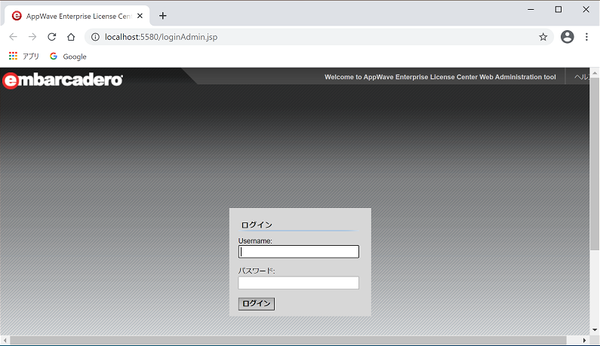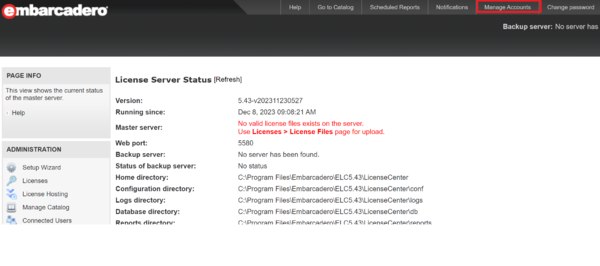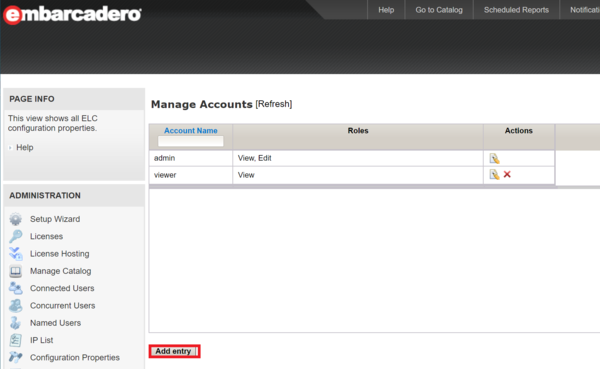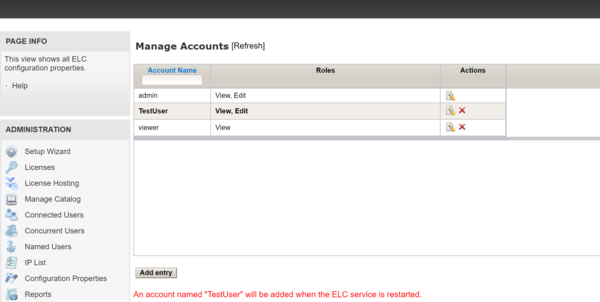ELCで管理者向けのユーザーを登録するには?
概要
ELCでは、デフォルトでWeb管理画面へログインするためにadminとviewerという2つのユーザーが用意されています。
詳しくは、こちらを参照ください。
これらのアカウントはパスワードの変更可能ですが、組み込みのアカウントであるため、アカウント名の変更やアカウントの削除は出来ません。
ELC 5.43以降では、デフォルトのユーザーとは別にWeb管理画面で、管理者向けのユーザーの登録/編集/削除が行える管理者ユーザーエディタが実装されました。
詳しくは、「ライセンスサーバー(ELC) 5.43 リリース」のWebページをご参照ください。
Web管理画面で管理者向けのユーザーを登録する方法
- ELCのWeb管理画面へアクセスする
- ELCのWeb管理画面へログイン
- ライセンスの登録を行うためには、管理者としてログインする必要があります。管理者アカウントの初期設定は、以下の通りです。
- UserName=admin
- パスワード=admin
- ELCで用意されている組み込みのアカウントの種類は、こちらを参照ください。
- ライセンスの登録を行うためには、管理者としてログインする必要があります。管理者アカウントの初期設定は、以下の通りです。
- ログイン後、Web管理画面の上部にあるメニューの[Manage Accounts]をクリック
- 新しいユーザーを登録するには、[Add entry]をクリック
- 必要なユーザー情報を入力後、[Add]ボタンをクリック
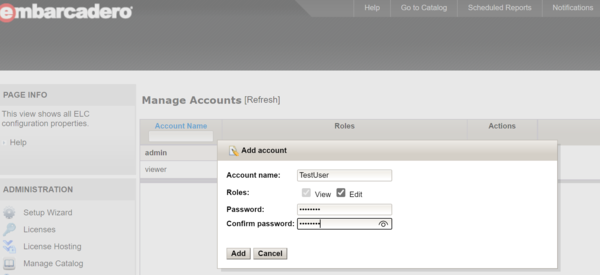
- [Roles]の”View”にのみチェックしている場合は、viewerユーザーと同様、ELCのステータスのみ表示可能です。またこのユーザーでWeb管理画面へログインした場合は、上部にあるメニューの[Manage Accounts]が表示されないため、管理ユーザーの登録/編集/削除は行えません。
- [Roles]の”Edit”にチェックしている場合は、adminユーザーと同様の権限が与えられます。
- admin とviewerに付与されている権限は、こちらを参照ください。
- 下図のように新しいユーザーが登録されます
- ELCのプロセスを再起動
- 新しいユーザーを反映させるためには、必ずELCのプロセスを再起動してください。